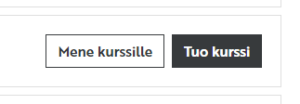Ero sivun ”TY-Kurssialueen sisältöjen kopioiminen vanhalta kurssilta uudelle kurssille” versioiden välillä
- TY-Pikaopas opettajalle
- Uusi kurssialue
- Kurssielueen käyttö ja määrityksiä
- TY-Videotallenteen julkaisu ja jakaminen Echosta Moodleen
- TY-Luo Zoom-aktiviteetti Moodle-alueelle
- TY-Kielivalinnat / Language choices
- TY-Tenttiminen
- TY-Turnitin-plagiaatintunnistuspalvelu
- Kurssialueen kierrätys ja poisto
- In English
- TY-External account request
- TY-New Course request
- TY-Turnitin Plagiarism check service
Ei muokkausyhteenvetoa |
pEi muokkausyhteenvetoa |
||
| (16 välissä olevaa versiota 2 käyttäjän tekeminä ei näytetä) | |||
| Rivi 1: | Rivi 1: | ||
{{TY}} | {{TY}} | ||
==Kurssialueen sisältöjen kopioiminen== | ==Kurssialueen sisältöjen kopioiminen== | ||
Voit kopioida Moodlessa kurssiesi sisältöjä toisille kursseillesi. Kopiointi onnistuu, kun olet opettajana sekä uudella että vanhalla kurssilla. | Voit kopioida Moodlessa kurssiesi sisältöjä toisille kursseillesi. Kopiointi onnistuu, kun olet opettajana sekä uudella että vanhalla kurssilla. | ||
'''Käyttäjät (opiskelijat ja opettajat) tai käyttäjien kurssille tuomat tiedot, kuten keskustelut, tehtävänpalautukset ja arvioinnit eivät kopioidu uudelle kurssille.''' | '''Käyttäjät (opiskelijat ja opettajat) tai käyttäjien kurssille tuomat tiedot, kuten keskustelut, tehtävänpalautukset ja arvioinnit eivät kopioidu uudelle kurssille.''' | ||
===Kun haluat kopioida kurssiltasi sisältöjä toiselle kurssillesi, toimi seuraavasti:=== | |||
'''1)''' Kun uusi kurssialue on luotu Pepstä tai tilattu [https://moodle.utu.fi/course/request.php tilauslomakkeella] | |||
'''2.1)''' '''Kickstart-lisäosalla''': Valmiiden pohjien jälkeen tulee hakukenttä, josta voit etsiä halutun kurssin (listauksena näkyy 10 kurssia) joko kurssin lyhenteen tai kurssin kokonimen (jokainen merkki tulee olla, kuten kurssin asetuksissa) perusteella ja voit vielä ennen sisällön tuontia klikata "mene kurssille" kohtaa hiiren oikealla ja avata sen uuteen ikkunaan tarkistaaksesi, onko se oikea ja haluttu, ennen kuin valitset "'''Tuo kurssi'''". Linkki [[Tuo|"Tuo"-toiminnon ohjeeseen]], joka toimii samalla tavalla kuin Kickstart "Tuo kurssi". | |||
[[Tiedosto:moodle-kickstart-mene kurssille+tuo kurssi.png|reunus|tyhjä|pienoiskuva]] | |||
'''2.2)''' '''Ilman Kicstart-lisäosaa''' (vanha perinteinen tapa): Uudella kurssilla klikkaa välilehti '''Lisää''' ja sitten avautuvasta valikosta '''Kurssin uudelleen käyttö'''. Avautuvassa näkymässä valitse alasvetovalikkoon '''[[Tuo]]''' (vasemmalla ylhäällä). Etsi ja valitse se kurssi, josta haluat kopioida sisältöjä uudelle kurssille. | |||
''' | '''3)''' Määrittele "Alkuperäisasetuksista", mitkä sisällöt kurssialueelta kopioidaan. Jos haluat tehdä kopion koko kurssin rakenteesta ja sisällöistä, jätä valituksi kaikki kohdat ja klikkaa '"Hyppää suoraan viimeiseen vaiheeseen'", jolloin pienen odotuksen jälkeen tuonti on valmis. Jos haluat tehdä vielä valintoja mitä sisältöjä haluat tuoda vanhalta kurssilta, niin klikkaa '"Seuraava'". | ||
''' | '''4)''' Ilman Kicstartia: Seuraavaksi voit valita "Skeeman asetuksista" vielä yksityiskohtaisemmin, mitkä kurssin sisällöt kopioidaan. Oletuksena on valittuna kaikki kurssin sisällöt. Voit valita yhden aktiviteetin tai kopioida kaikki (ja poistaa turhat kopiokurssilta lopuksi). Paina "Seuraava". | ||
''' | '''5)''' Ilman Kicstartia: Paina "'Suorita tuonti'" ja "'Jatka'" kunnes tuonti on valmis. Nyt sinulla on uudella kurssialueellasi alkuperäisen kurssialueen rakenne ja sisällöt kopioina. | ||
'''HUOM!''' Jos kopioit/toit '''Turnitin-tehtäviä''' uudelle kurssille, sinun täytyy vielä suorittaa uudella kurssilla kurssin '''Nollaa'''-toiminto sen oletusasetuksilla: Uudella kurssilla klikkaa välilehti '''Lisää''' ja sitten avautuvasta valikosta '''Kurssin uudelleen käyttö'''. Avautuvassa näkymässä valitse vasemmalla ylhäällä olevaan kenttään alasvetovalikosta '''Nollaa''' (kentässä on oletuksena teksti Tuo). | |||
Valitse siis ensin '''Nollaa'''-toiminto ja sen Nollaa kurssi -sivun lopusta klikkaa '''Nollaa kurssi''' -painiketta. Tällöin kurssille kopioidut/tuodut Turnitin-tehtävät tulevat alustetuiksi oikein. | |||
===Tarkista vielä nämä kopioinnin jälkeen=== | ===Tarkista vielä nämä kopioinnin jälkeen=== | ||
*Muista tarkistaa kurssin näkyyys opiskelijioille. Jos Hallintatyökaluissa lukee "Piilota", kurssi on opiskelijoille näkyvä ja voit sen piilottaa, jos et halua vielä opiskelijoiden pääsevän kurssille. | |||
*Jos olet luonut kurssialueen Pepistä, tarkista, että '''kurssin lyhytnimi on sama kuin Pepin kurssitoteutuksen koodi'''. Ellei ole, linkki Pepin ja Moodlen välillä on rikki eikä tiedot synkronoidu. | |||
*'''Muista muokata uudella kurssilla aktiviteettien ajastukset ja ohjeiden päivämäärät uuden kurssin aikataulun mukaisiksi.''' Kannattaa myös nimetä kurssit esimerkiksi vuosilukujen avulla selvästi niin, että opiskelijat ja opettajat erottavat ne toisistaan. | *'''Muista muokata uudella kurssilla aktiviteettien ajastukset ja ohjeiden päivämäärät uuden kurssin aikataulun mukaisiksi.''' Kannattaa myös nimetä kurssit esimerkiksi vuosilukujen avulla selvästi niin, että opiskelijat ja opettajat erottavat ne toisistaan. | ||
*'''Tarkista, että uudella kurssillasi on sama määrä aiheita/osioita kuin alkuperäisellä kurssillasi.''' Saat lisättyä kurssin aiheiden/viikkojen määrää kurssin ollessa muokkaustilassa kurssin ohjelman oikeasta alakulmasta +Lisää aiheita -toiminnosta. | *'''Tarkista, että uudella kurssillasi on sama määrä aiheita/osioita kuin alkuperäisellä kurssillasi.''' Saat lisättyä kurssin aiheiden/viikkojen määrää kurssin ollessa muokkaustilassa kurssin ohjelman oikeasta alakulmasta +Lisää aiheita -toiminnosta. | ||
*Jos sinulla on tarve siirtää joidenkin aktiviteettien (esim. keskustelualue, wiki, tietokanta) sisältöjä uudelle kurssille, ota yhteyttä Moodle-tukeen (helpdesk@utu.fi), niin selvitämme, saadaanko haluamasi sisällöt siirrettyä uudelle kurssille. | *Jos sinulla on tarve siirtää joidenkin aktiviteettien (esim. keskustelualue, wiki, tietokanta) sisältöjä uudelle kurssille, ota yhteyttä Moodle-tukeen (helpdesk@utu.fi), niin selvitämme, saadaanko haluamasi sisällöt siirrettyä uudelle kurssille. | ||
*'''Huom!''' Jos haluat, että '''kaikki opiskelijat''' tulevat kurssialueelle '''vain Pepistä''' (Pepissä hyväksytyt), '''piilota''' osallistujien lisäämistavoista '''itserekisteröityminen'''. [[Käyttäjähallinta#Itserekister.C3.B6itymisen%20poistaminen.2Fpiilottaminen|Katso ohje tästä]] | |||
Voit kysyä lisäohjeita kurssin kopiointiin Moodle-tuesta [mailto:helpdesk@utu.fi '''helpdesk@utu.fi'''] | Voit kysyä lisäohjeita kurssin kopiointiin Moodle-tuesta [mailto:helpdesk@utu.fi '''helpdesk@utu.fi'''] | ||
Nykyinen versio 16. elokuuta 2023 kello 07.20
Kurssialueen sisältöjen kopioiminen
Voit kopioida Moodlessa kurssiesi sisältöjä toisille kursseillesi. Kopiointi onnistuu, kun olet opettajana sekä uudella että vanhalla kurssilla. Käyttäjät (opiskelijat ja opettajat) tai käyttäjien kurssille tuomat tiedot, kuten keskustelut, tehtävänpalautukset ja arvioinnit eivät kopioidu uudelle kurssille.
Kun haluat kopioida kurssiltasi sisältöjä toiselle kurssillesi, toimi seuraavasti:
1) Kun uusi kurssialue on luotu Pepstä tai tilattu tilauslomakkeella
2.1) Kickstart-lisäosalla: Valmiiden pohjien jälkeen tulee hakukenttä, josta voit etsiä halutun kurssin (listauksena näkyy 10 kurssia) joko kurssin lyhenteen tai kurssin kokonimen (jokainen merkki tulee olla, kuten kurssin asetuksissa) perusteella ja voit vielä ennen sisällön tuontia klikata "mene kurssille" kohtaa hiiren oikealla ja avata sen uuteen ikkunaan tarkistaaksesi, onko se oikea ja haluttu, ennen kuin valitset "Tuo kurssi". Linkki "Tuo"-toiminnon ohjeeseen, joka toimii samalla tavalla kuin Kickstart "Tuo kurssi".
2.2) Ilman Kicstart-lisäosaa (vanha perinteinen tapa): Uudella kurssilla klikkaa välilehti Lisää ja sitten avautuvasta valikosta Kurssin uudelleen käyttö. Avautuvassa näkymässä valitse alasvetovalikkoon Tuo (vasemmalla ylhäällä). Etsi ja valitse se kurssi, josta haluat kopioida sisältöjä uudelle kurssille.
3) Määrittele "Alkuperäisasetuksista", mitkä sisällöt kurssialueelta kopioidaan. Jos haluat tehdä kopion koko kurssin rakenteesta ja sisällöistä, jätä valituksi kaikki kohdat ja klikkaa '"Hyppää suoraan viimeiseen vaiheeseen'", jolloin pienen odotuksen jälkeen tuonti on valmis. Jos haluat tehdä vielä valintoja mitä sisältöjä haluat tuoda vanhalta kurssilta, niin klikkaa '"Seuraava'".
4) Ilman Kicstartia: Seuraavaksi voit valita "Skeeman asetuksista" vielä yksityiskohtaisemmin, mitkä kurssin sisällöt kopioidaan. Oletuksena on valittuna kaikki kurssin sisällöt. Voit valita yhden aktiviteetin tai kopioida kaikki (ja poistaa turhat kopiokurssilta lopuksi). Paina "Seuraava".
5) Ilman Kicstartia: Paina "'Suorita tuonti'" ja "'Jatka'" kunnes tuonti on valmis. Nyt sinulla on uudella kurssialueellasi alkuperäisen kurssialueen rakenne ja sisällöt kopioina.
HUOM! Jos kopioit/toit Turnitin-tehtäviä uudelle kurssille, sinun täytyy vielä suorittaa uudella kurssilla kurssin Nollaa-toiminto sen oletusasetuksilla: Uudella kurssilla klikkaa välilehti Lisää ja sitten avautuvasta valikosta Kurssin uudelleen käyttö. Avautuvassa näkymässä valitse vasemmalla ylhäällä olevaan kenttään alasvetovalikosta Nollaa (kentässä on oletuksena teksti Tuo).
Valitse siis ensin Nollaa-toiminto ja sen Nollaa kurssi -sivun lopusta klikkaa Nollaa kurssi -painiketta. Tällöin kurssille kopioidut/tuodut Turnitin-tehtävät tulevat alustetuiksi oikein.
Tarkista vielä nämä kopioinnin jälkeen
- Muista tarkistaa kurssin näkyyys opiskelijioille. Jos Hallintatyökaluissa lukee "Piilota", kurssi on opiskelijoille näkyvä ja voit sen piilottaa, jos et halua vielä opiskelijoiden pääsevän kurssille.
- Jos olet luonut kurssialueen Pepistä, tarkista, että kurssin lyhytnimi on sama kuin Pepin kurssitoteutuksen koodi. Ellei ole, linkki Pepin ja Moodlen välillä on rikki eikä tiedot synkronoidu.
- Muista muokata uudella kurssilla aktiviteettien ajastukset ja ohjeiden päivämäärät uuden kurssin aikataulun mukaisiksi. Kannattaa myös nimetä kurssit esimerkiksi vuosilukujen avulla selvästi niin, että opiskelijat ja opettajat erottavat ne toisistaan.
- Tarkista, että uudella kurssillasi on sama määrä aiheita/osioita kuin alkuperäisellä kurssillasi. Saat lisättyä kurssin aiheiden/viikkojen määrää kurssin ollessa muokkaustilassa kurssin ohjelman oikeasta alakulmasta +Lisää aiheita -toiminnosta.
- Jos sinulla on tarve siirtää joidenkin aktiviteettien (esim. keskustelualue, wiki, tietokanta) sisältöjä uudelle kurssille, ota yhteyttä Moodle-tukeen (helpdesk@utu.fi), niin selvitämme, saadaanko haluamasi sisällöt siirrettyä uudelle kurssille.
- Huom! Jos haluat, että kaikki opiskelijat tulevat kurssialueelle vain Pepistä (Pepissä hyväksytyt), piilota osallistujien lisäämistavoista itserekisteröityminen. Katso ohje tästä
Voit kysyä lisäohjeita kurssin kopiointiin Moodle-tuesta helpdesk@utu.fi